PhotoShop制作半圆的操作流程
来源:网络收集 点击: 时间:2024-04-07【导读】:
Adobe Photoshop,一般简称为“PS”,是目前使用人数最多、应用范围最广的一款图像处理软件。工作上可以用于设计、制作,生活中可用来P图,是很多人离不开的一款软件。但是有不少用户反映说不知道PhotoShop制作半圆的操作流程,那么遇到这个问题该怎么办呢,如果你不知道的话,那就赶紧看看小编整理的解决方法吧!方法/步骤1/7分步阅读 2/7
2/7 3/7
3/7 4/7
4/7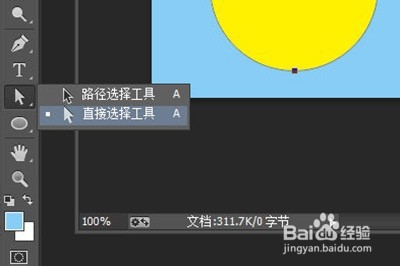 5/7
5/7 6/7
6/7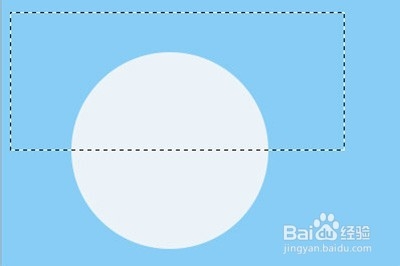 7/7
7/7
启动桌面上的Adobe Photoshop。
 2/7
2/7方法一
首先我们选择【椭圆工具】,在上方选择【形状】。然后在画布中按SHIFT拖出一个正圆。
 3/7
3/7然后我们会看到圆边上有四个小黑点,称之为【锚点】这个就是画椭圆的关键。
 4/7
4/7我们使用【直接选择】工具,在这四个锚点之中随便挑选一个选中,选中时其他锚点变白,选中的锚点变黑,最后我们按【DELETE】删除锚点。
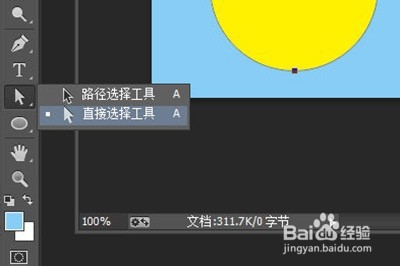 5/7
5/7完成后一个半圆就做好啦。
 6/7
6/7方法二
这一次先新建一个图层,同样是选择【椭圆工具】,这次在上方选择【像素】。也在画布中按SHIFT拖出一个正圆。
接着我们用【矩形选框工具】在圆形上框一个框,将圆形分成两半。
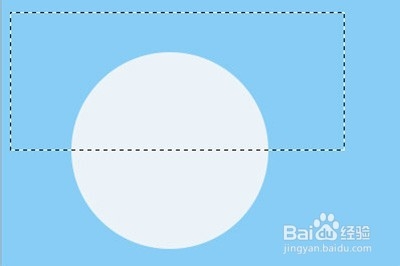 7/7
7/7最后按【DELETE】删除,一个像素形的椭圆就完成啦
注意事项使用过程中务必注意保护好自己的个人隐私。
原创经验,创作不易,请勿抄袭!希望其他作者遵守底线,不要抄袭。
如果大家还有什么不明白的地方,可以追加问我哦!
版权声明:
1、本文系转载,版权归原作者所有,旨在传递信息,不代表看本站的观点和立场。
2、本站仅提供信息发布平台,不承担相关法律责任。
3、若侵犯您的版权或隐私,请联系本站管理员删除。
4、文章链接:http://www.ff371.cn/art_457369.html
 订阅
订阅